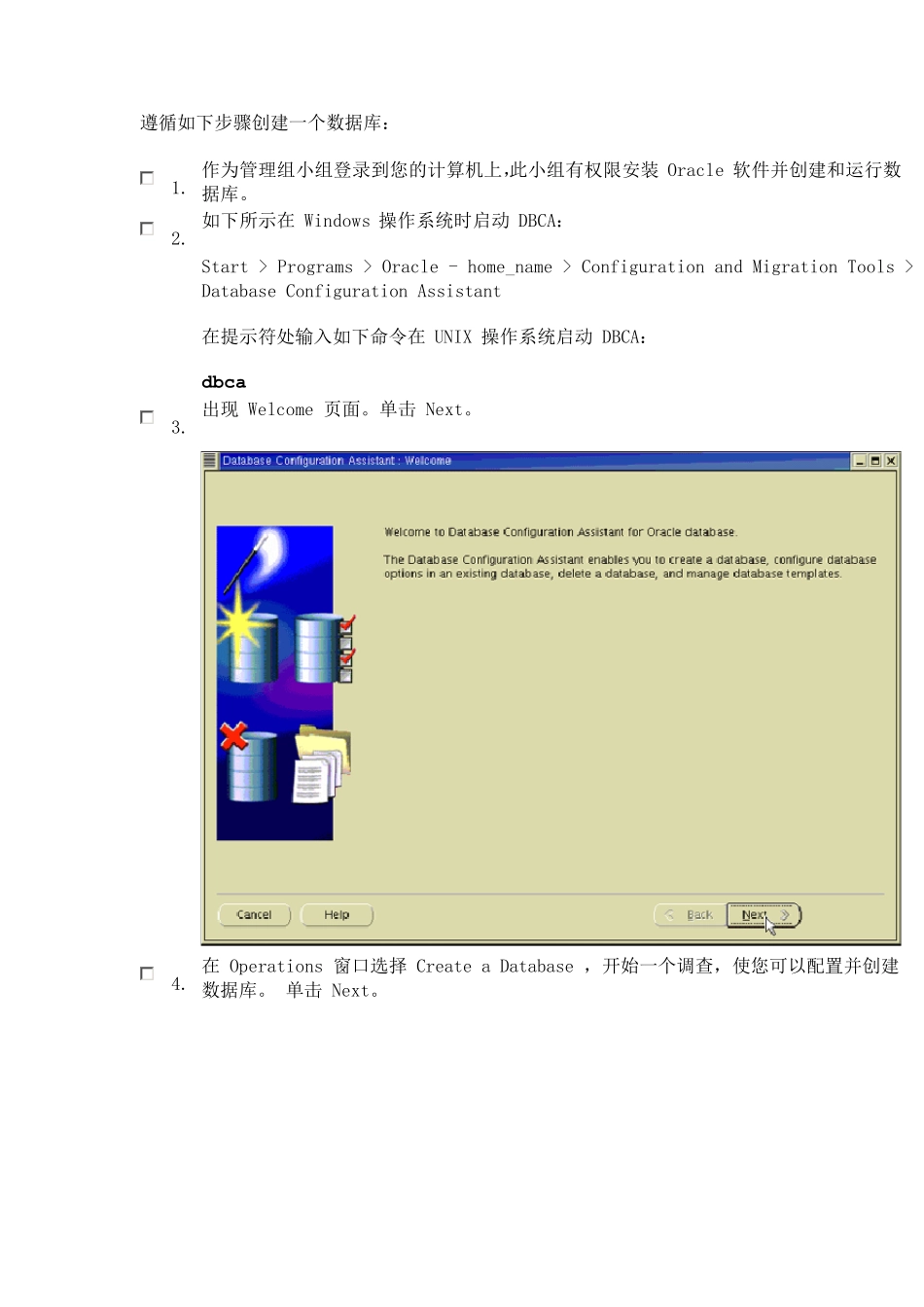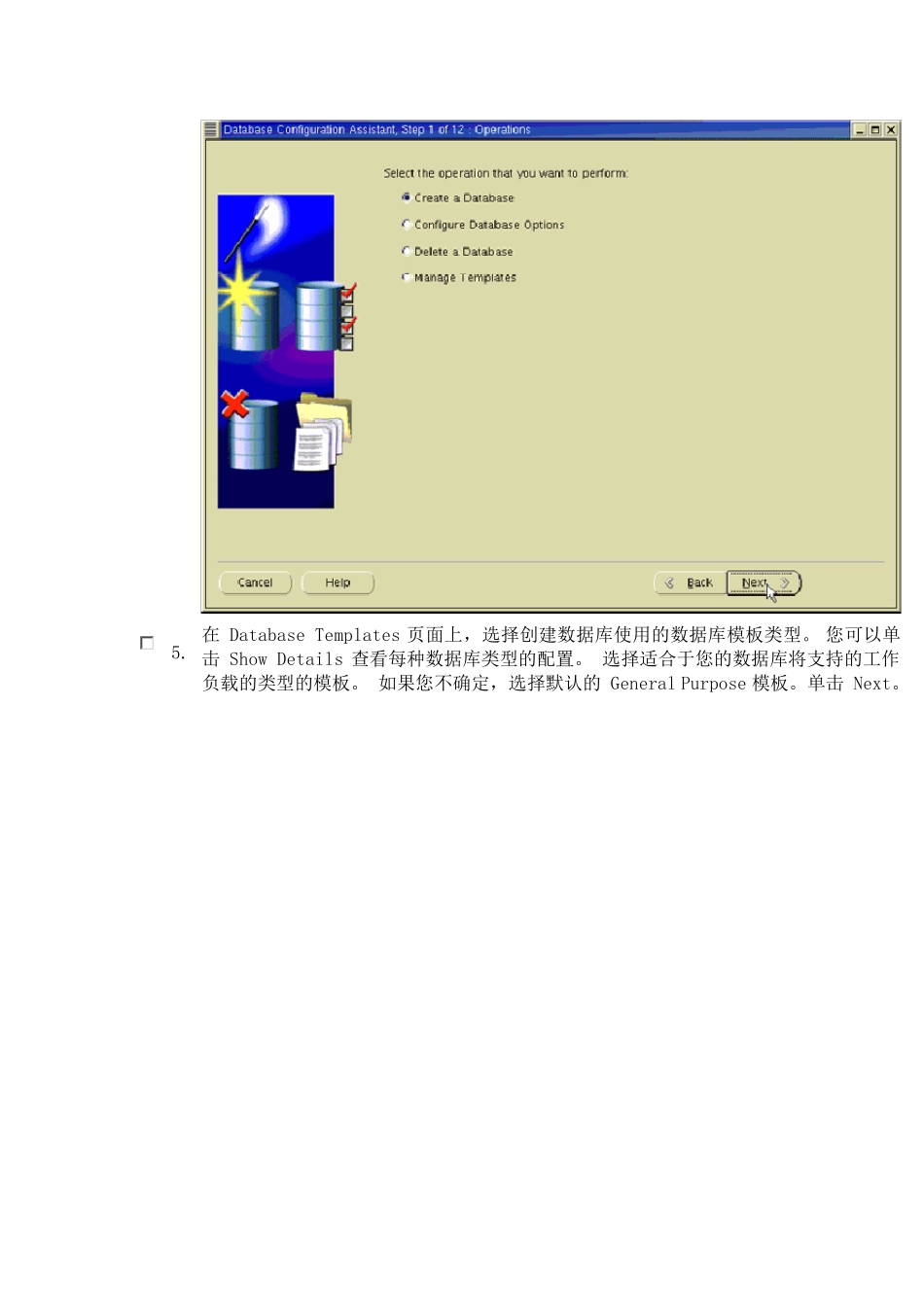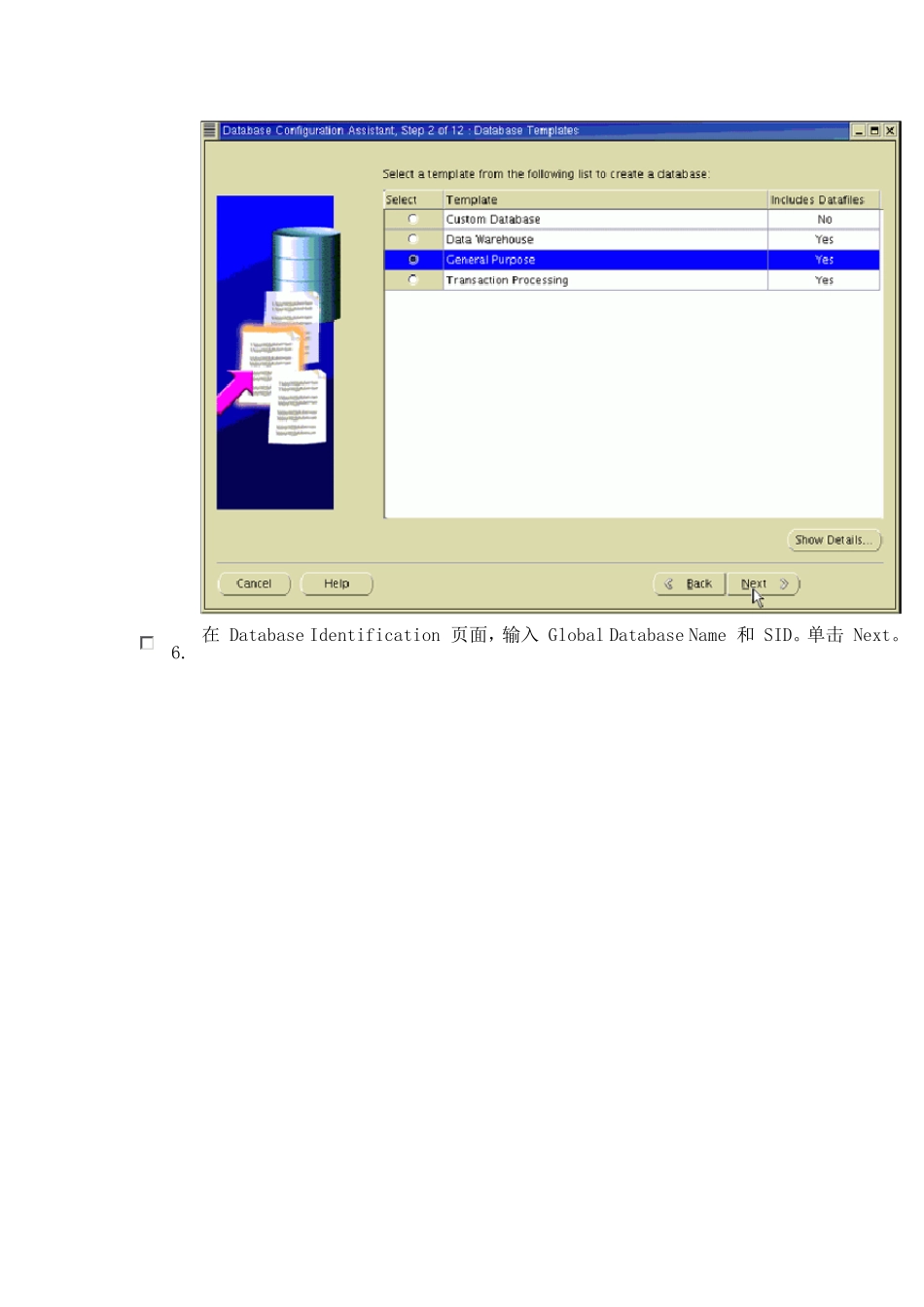遵循如下步骤创建一个数据库: 1. 作为管理组小组登录到您的计算机上,此小组有权限安装 Oracle 软件并创建和运行数据库。 2. 如下所示在 Windows 操作系统时启动 DBCA: Start > Programs > Oracle - home_name > Configuration and Migration Tools > Database Configuration Assistant 在提示符处输入如下命令在 UNIX 操作系统启动 DBCA: dbca 3. 出现 Welcome 页面。单击 Next。 4. 在 Operations 窗口选择 Create a Database ,开始一个调查,使您可以配置并创建数据库。 单击 Next。 5. 在 Database Templates 页面上,选择创建数据库使用的数据库模板类型。 您可以单击 Show Details 查看每种数据库类型的配置。 选择适合于您的数据库将支持的工作负载的类型的模板。 如果您不确定,选择默认的 General Purpose 模板。单击 Next。 6. 在 Database Identification 页面,输入 Global Database Name 和 SID。单击 Next。 7. 出现 Management Options 页面。 为了使用 Enterprise Manager,选择 Configure the Database with Enterprise Manager。 选择 Use Database Control for Database Management 以本地管理您的数据库或选择适合您的配置的 Use Grid Control for Database Management 。单击 Next。 8. 输入惯了用户的密码。单击 Next。 9. 选择适合您的环境的 File System、Automatic Storage Management 或 Raw Devices 。单击 Next。 10. 指定创建 datafiles 的位置。 选择其一:Use Database File Locations from Template、Use Common Location for All Database Files 或 Use Oracle-Managed Files。单击 Next。 11. 选择 Flash Recovery Area 并指定目录位置和大小。 选择 Enable Archiving 将您的数据库置于 ARCHIVELOG 模式。单击 Next。 12. 单击 Sample Schemas 选项卡。 如果您想在您的数据库中包含示例模式 (EXAMPLE) 表空间,请选择 Sample Schemas 。 单击 Custom Scripts 选项卡。 13. 如果需要,在创建数据库以后,指定一个或多个要运行的 SQL 脚本。 否则,接受缺省的 No scripts to run。单击 Next。 14. 出现 Memory 页面。 选择 Typical 并输入百分比值。 单击 Sizing 选项卡。 15. 出现 Sizing 页面。 指定能够...